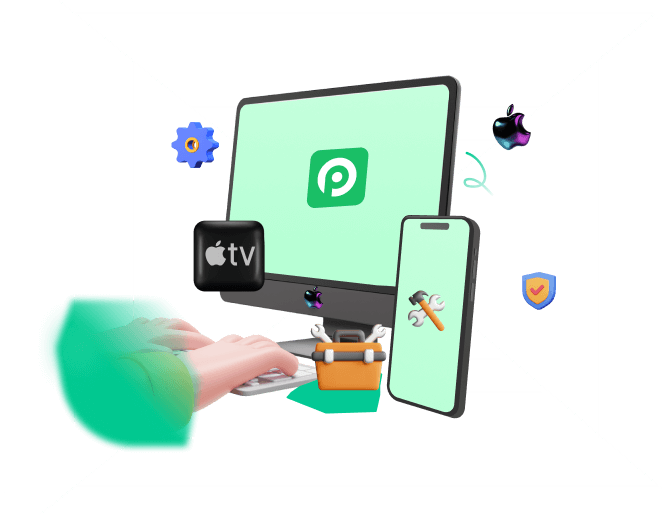蘋果一年一度的 WWDC(開發者大會)已於 6 月 10 日火熱登場,今年的最大驚喜之一,就是正式揭曉全新「iOS 26」!不只功能大升級,連命名方式都大改版!這次蘋果將 iOS、iPadOS、watchOS、macOS、tvOS 通通歸到「26」這個數字底下,標誌著蘋果首個統一的年度作業系統版本的誕生!這直接在全世界掀起軒然大波,把全球果粉都震了三震!
那麼,iOS 26 有什麼新亮點?Bug 多嗎?哪些 iPhone 能升級?能不能降級 iOS 18?想一次過了解 iOS 26 新功能、支援升級的機型清單、目前已知的各種 Bug 狀況和更新時間嗎?如果你有在用 iPhone 在測試 Beta 但是玩了一天就後悔,怎麼一鍵降級 iOS 26?別擔心,這篇文章一次幫你整理好所有資訊!
目錄一覽
「 Part 1 」iOS 26 Beta 有哪些新功能?
1. Liquid Glass 液態玻璃
蘋果全新主題帶來了「Liquid Glass」液態玻璃介面設計,讓 icon、控制中心、標籤列增加了磨砂塑膠效果,猶如浮在螢幕上,呈現一種飄逸的夢幻感。在大螢幕上,這種半透明效果增添了景深;但是在 iPhone SE 等小螢幕上,部分文字會與背景融合,變得模糊難看。(現在的 Android 越來越像 iPhone,iPhone 越來越像 Android,就很難評……)

2. 控制中心調整
在 iOS 26 Beta 1 中,控制中心具有明顯的模糊和高透明度,雖然看起來還蠻酷的,但是模糊效果過猛也導致在許多背景上的切換按鈕像是褪色了一樣,而且文字標籤也很難辨認。
在 iOS 26 Beta 2 中,蘋果縮小了模糊半徑並提高了不透明度,因此即使在細節豐富的背景下,Wi-Fi、隔空投射和音樂控制按鈕現在也能清晰可見。不過也有些 power user 建議可以給個手動透明度滑桿。
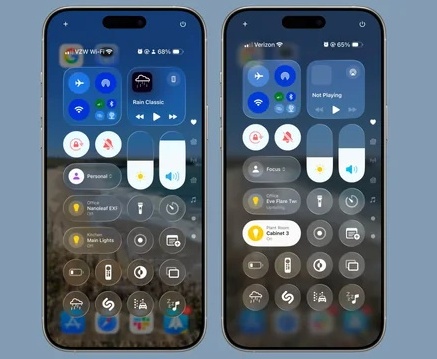
3. Recovery Assistant 恢復助手
這次超實用的修復是:新的 iOS 26 恢復助理可以自動偵測是否無法開機,並且不用接電腦就能自行嘗試自救修復設備。測試表明,它可以在 5 分鐘內解決大多數啟動循環問題。
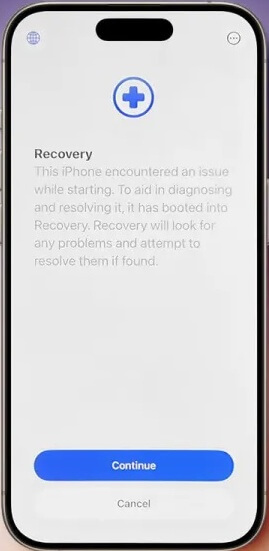
4. 相機 App 重構
iOS 26 將所有主要的照片和影片設定例如 RAW、JPEG、不同解析度、幀率等選項整合到相機應用程式內的單一向上滑動面板當中。這個改進讓所有設定都可以一次到位,省去了設定環節的繁瑣步驟,好用直覺~
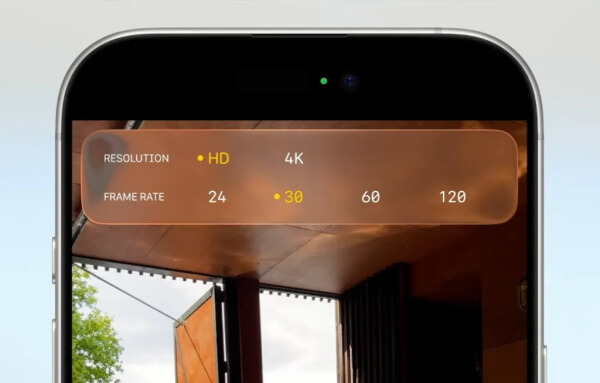
5. CarPlay 和應用程式的集成升級
iOS 26 Beta 1 大改了 CarPlay,帶來全新的儀表板 UI 介面,包括重新設計圖示、整合即時翻譯資訊功能以及基本的播放/暫停和跳過控制功能,簡化了駕駛時的溝通和媒體控制,讓開車更方便、更安全。
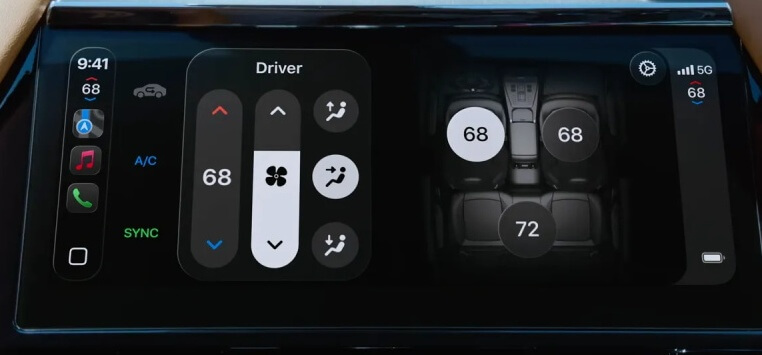
「 Part 2 」iOS 26 Beta Bug 快速覽表
雖然 iOS 26 Beta 版的功能引人注目,但嚐鮮的測試者們在安裝 iOS 26 開發者 Beta 後都陸續反饋了遇到的問題,蘋果也在後續版本中不斷修復這些錯誤 Bug。
iOS 26 Beta 1 常見問題
1. 電力狂掉
電池問題幾乎一直都是 iOS Beta 更新中報告的首要 Bug,在 iOS 26 Beta 中也不例外:AI 後台服務不斷頻繁喚醒 SoC,導致電池用量提高了 10–15%。
使用者反饋:
“我的 14 Pro 現在幾乎無法使用一天 - 不得不禁用後台智能。”
2. 鎖定螢幕小工具凍當
天氣、音樂 Widget 小工具有時會鎖定,不得不重新啟動或手動刪除。
使用者反饋:
“今天我不得不兩次強制從鎖定螢幕上刪除天氣。”
3. AirDrop 搜不到人或傳輸中斷
AirDrop 點對點傳輸經常會逾時或無法看到附近的裝置。
使用者反饋:
“我朋友的 iPhone 甚至沒有出現在清單中。”
4. 觸覺反饋故障
系統觸覺(鍵盤點擊、通知)反饋失靈,有時會重複觸發或消失,尤其是在橫向視訊模式下。
使用者反饋:
“橫向錄製時,每秒的觸覺反饋都無聲。感覺不對勁。”
5. 郵件通知延遲
郵件中的推播警報最多會延遲 5 分鐘;取得模式是唯一可靠的解決方法。
使用者反饋:
“正在等待緊急的工作郵件——沉默了 4 分鐘。”
iOS 26 Beta 2 的修正&新 Bug
Beta 2 解決了 Beta 1 中的主要問題,並提升了控制中心的可讀性,但在介面優化和警報可靠性方面略有退步。以下是一些細節:
1. iOS 26 Beta 2 已修正 Bug
- iPhone 15/16 低電量啟動錯誤:無法開機或充電的部分 iPhone 15/16 現在可以正常啟動。
- 控制中心的可讀性:液態玻璃的外觀被淡化,增加了不透明度,減少了背景模糊度,按鈕更清晰。
- 恢復助手已啟動:可以自動偵測啟動失敗,無需連接電腦即可恢復開機。
- 流暢度和效能提升: Beta 1 中常見的掉幀和卡頓現像顯著減少,系統操作流暢度提升,動畫和滾動運行更流暢。
- 改進 Carplay: CarPlay 加速啟動,增加了 AI 聊天背景和訊息中的即時翻譯,加快了地圖預覽,並使 Wallet 小部件能夠立即響應。
2. iOS 26 Beta 2 仍未修正 Bug
- 第三方 App 崩潰:持續的不穩定性仍然存在,尤其是未針對 iOS 26 API 進行更新的應用程式會偶有崩潰、閃退。
- Face ID 間歇性延遲:有些使用者會遇到 Face ID 身份驗證緩慢或失敗的情況。
- 細微的圖形故障:偶爾的控制中心色漏、UI 畫面閃爍問題。
3. iOS 26 Beta 2 的新問題
- 鬧鐘按鈕混淆: 鬧鐘的「停止」和「暫停」按鍵一樣大,超容易按錯導致睡過頭。
- 應用程式啟動閃爍:開啟應用程式時,螢幕下半部偶爾會出現白色閃爍。
- 媒體控制舍入/UI 偽影:控制中心的媒體按鈕有時呈現不正確,且輸入欄位可能會留下重影痕跡。
- Dock 對齊問題:如果在 Dock 中僅放置 3 個 App 時,圖標不會自動置中,留空白格偏右。
- AssistiveTouch 截圖錯誤:透過 AssistiveTouch 選單啟動截圖功能失效,觸發它沒有任何效果。
「 Part 3 」iOS 26 Beta 降級 iOS 18 教學懶人包
Beta 用得不開心?不想解決技術麻煩?WooTechy iPhixer 幫你跳船救機!這款專業的升降級工具為蘋果使用者提供了直覺又簡單的「iOS 降級」+「iOS 升級」實用功能,不用 iTunes,也不用開發者帳號,一指搞定系統修復與升降級!
作為今年超受果粉歡迎的升降級神器,iPhixer 可以自動偵測裝置的系統版本,下載正確的 iOS 18 韌體並自動回滾!你不需要再手動處理麻煩的 IPSW,而且最最重要的是——不丟資料、不刪照片,保留你 iPhone 的所有記憶!
【教學步驟】如何用 iPhixer 從 iOS 26 Beta 降級 iOS 18?
步驟 1. 在你的 PC/Mac 電腦上下載 iPhixer,啟動後選擇「iOS 升級/降級」。
2025 年度最受歡迎的 iOS 降級/升級工具——一鍵升級&降級 iPhone!
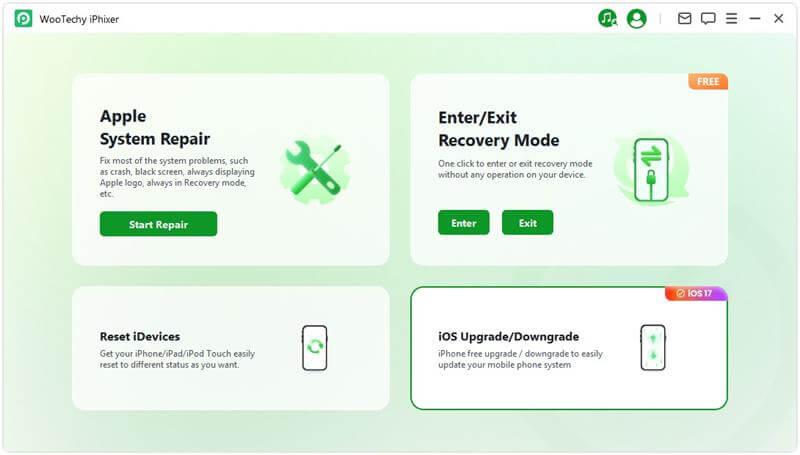
步驟 2. 透過 USB 連接 iPhone,然後從選單中選擇「降級 iOS」。
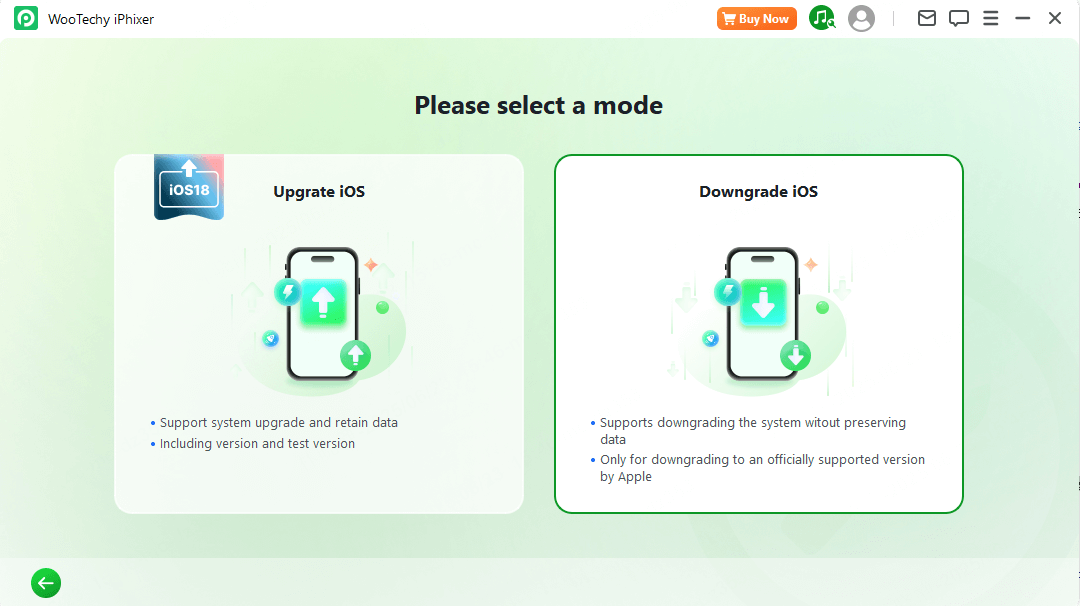
步驟 3. 選擇你的機型後,iPhixer 將自動下載對應 iOS 18 固件。
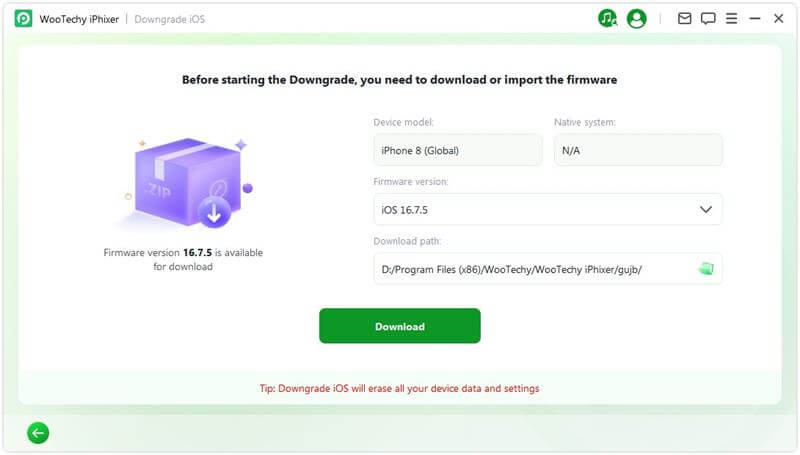
步驟 4. 按一下「開始降級 iOS」,iPhixer 將清除 iOS 26 Beta 版本、安裝 iOS 18 並自動重啟裝置。
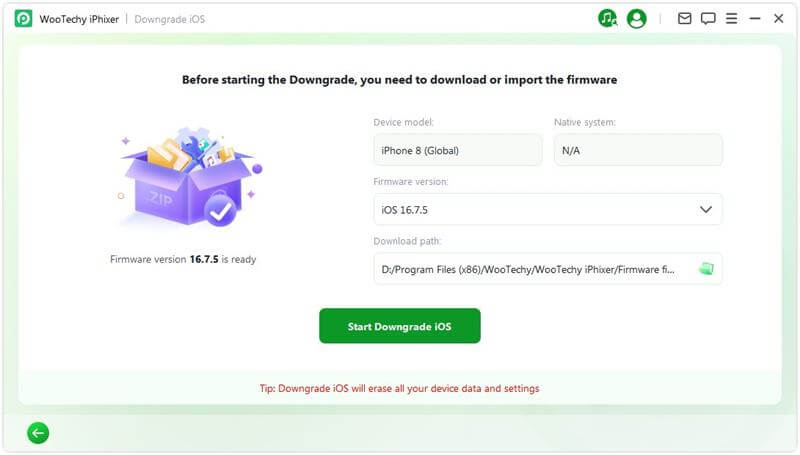
顯示「完成」後,你的 iPhone 就成功降級到 iOS 18 囉!
「 Part 4 」iOS 26 Beta 常見問答 FAQ
Q1. 誰可以裝 iOS 26 Beta?
現在開發者 Beta 版已經開放給 Apple 開發者計畫註冊會員。7 月中會開放 Beta 公測版,任何人都可以透過 Apple 的 Beta 軟體計劃註冊並下載設定檔以獲取更新。iOS 26 最終會於 9 月搭 iPhone 17 正式釋出。
Q2. 安裝 iOS 26 Beta,資料安全嗎?
Beta 版本僅供測試,並不穩定,所以安裝前一定要做備份(備份到 iCloud 或電腦)!降級後的備份只能還原到 Beta 或正式相同版本,無法將 Beta 版備份還原到較早版本的 iOS 系統。
Q3. iOS 26 Beta 可以降多久?
蘋果只會在有限時間內「簽署」之前的穩定版 iOS 系統(目前是 iOS 18.5),通常是在主要測試版發布後的 1-2 週內。超過時間就無法透過 Recovery 模式用 IPSW 手動降級。
Q4. 怎麼向 Apple 報告 Bug?
iOS 26 有內建的 Feedback Assistant 應用程式,你可以透過它來提交錯誤報告。建議附上螢幕截圖、日誌和復現步驟,可以讓 Apple 更快診斷和修 bug!
Q5. 第三方應 App 與 iOS 26 Beta 相容嗎?
還行,大多數熱門應用程式都能正常運作。但有些 App 還沒更新 iOS 26 相容,可能會出現閃退、崩潰、功能怪怪的異常問題,建議先透過 App Store 保持 App 更新。
結語
iOS 26 帶來了不少革新:Liquid Glass 美感、Recovery 自救、Camera 重構、CarPlay 智慧大躍進等,Beta 2 也修了不少BUG。但新功能還在磨,穩定性與續航仍需進一步強,不想崩機的朋友,主力機先留在正式版會更穩妥一些。
如果你夠勇敢、愛冒險,那就大膽沖 Beta 吧!不過:記得備份+準備好 Plan B 降級方案喔!不想自己手動降級回滾?沒關係,那 iPhixer 也可以幫你搞定!這款專業的降級工具可以幫你快速降級 iOS 同時又保你的資料安全,讓你能够自由切換並輕鬆體驗不同的 iOS 版本!現在就免費試試吧!